Restez chez vous : créez des abréviations pour macOS et iOS
La période de confinement peut être l’occasion d’avoir plus de temps libre, alors pourquoi ne pas en profiter pour tester des choses habituellement remises à plus tard.
Aujourd'hui : créez des abréviations pour macOS et iOS
Les gestionnaires d’abréviations existent depuis des (dizaines d’) années sur macOS et vous en avez peut-être déjà utilisé un, de TextExpander à Typinator, en passant par celui intégré à Alfred ou KeyboardMaestro, ce n’est pas les options qui manquent. Si vous n’avez jamais essayé, sachez que leur principe est toujours le même : vous saisissez quelques lettres ou un mot et un autre mot, une phrase ou même un paragraphe de texte est saisi à la place.
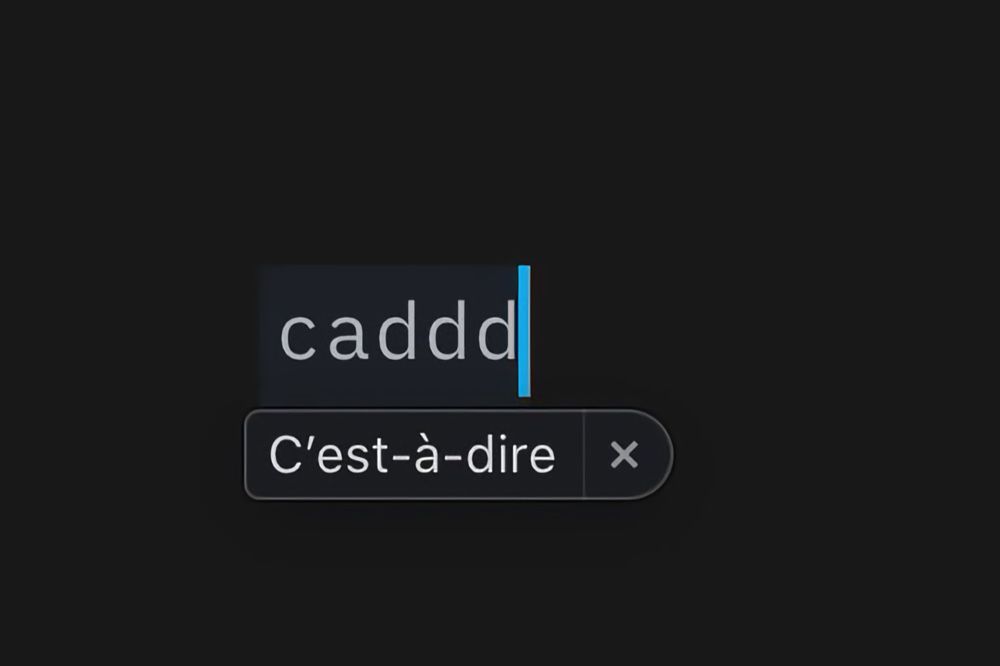
Toutes les solutions que j’évoquais précédemment sont excellentes, mais elles ont toutes un gros défaut : elles ne fonctionnent que sur macOS. Si vous avez au moins un pied dans iOS, toutes vos abréviations ne seront pas disponibles sur iPhone ou iPad. Pour moi qui écris désormais surtout sur un iPad Pro, c’est rédhibitoire d’avoir des abréviations seulement une partie du temps.
Il existe toutefois une solution assez simple : vous pouvez utiliser le gestionnaire d’abréviations intégré à macOS et iOS ! Il fonctionne de la même manière sur les deux plateformes et les abréviations sont synchronisées par iCloud. D’après mon expérience, après des débuts difficiles, cette synchronisation est maintenant d’une efficacité redoutable et très fiable.
Ajouter des abréviations
Pour accéder aux abréviations sur un Mac, ouvrez les Préférences système, puis le panneau « Clavier ». Cliquez sur l’onglet Texte et vous verrez la liste d’abréviations dans la partie gauche de l’interface.
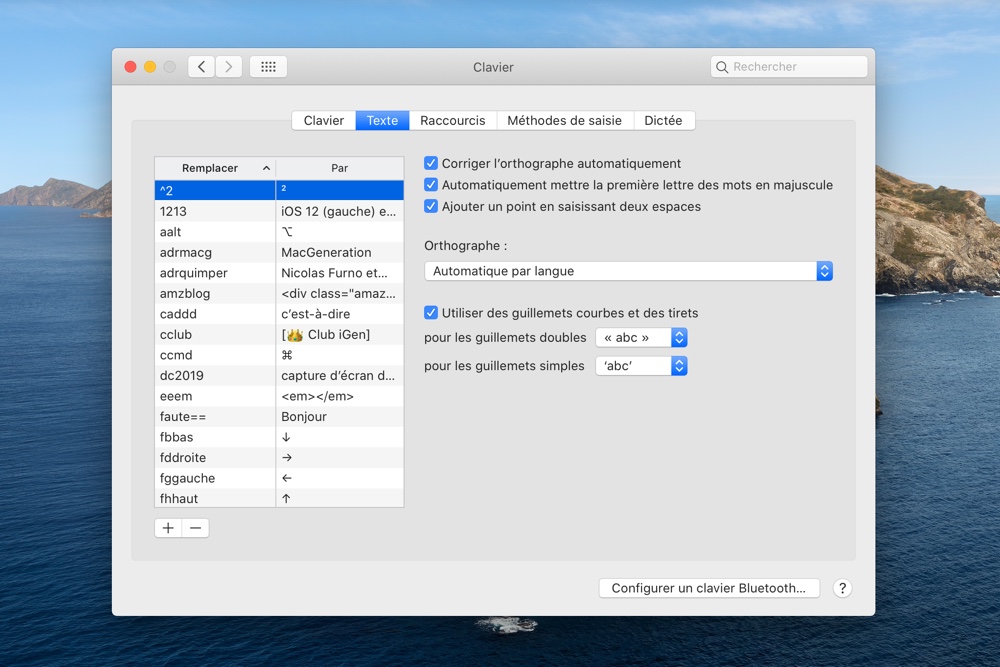
Sur un appareil iOS ou iPadOS, tout se fait dans l’app Réglages, puis dans « Général », « Clavier » et enfin « Remplacement » (iPhone) ou « Remplacement de texte » (iPad). Cette fois, les abréviations occupent tout l’écran de votre appareil mobile.
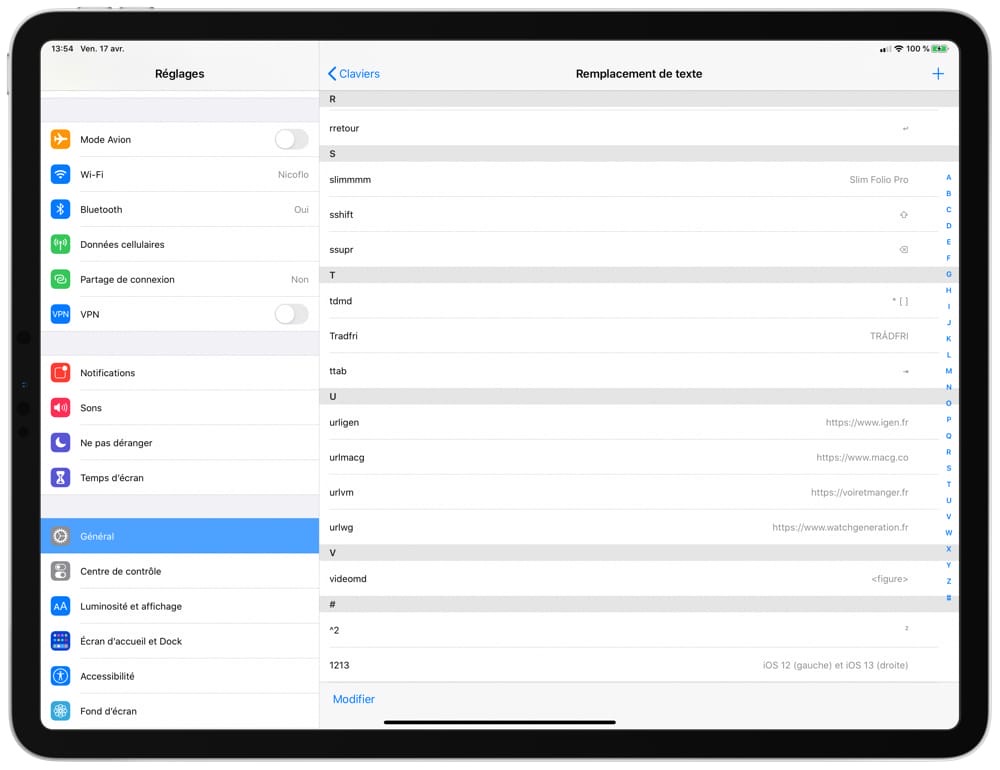
Pour ajouter une abréviation, cliquez sur le « + » en bas à gauche des Préférences système de macOS, ou bien en haut à droite dans les Réglages d’iOS. Vous devrez alors saisir au minimum une « expression », c’est-à-dire le texte complet qui sera saisi à la place de l’abréviation, nommé « raccourci » sur iOS. Sur macOS, les termes sont différents : la première colonne du tableau « Remplacer » contient l’abréviation, et la deuxième nommée « Par » contient l’expression complète.
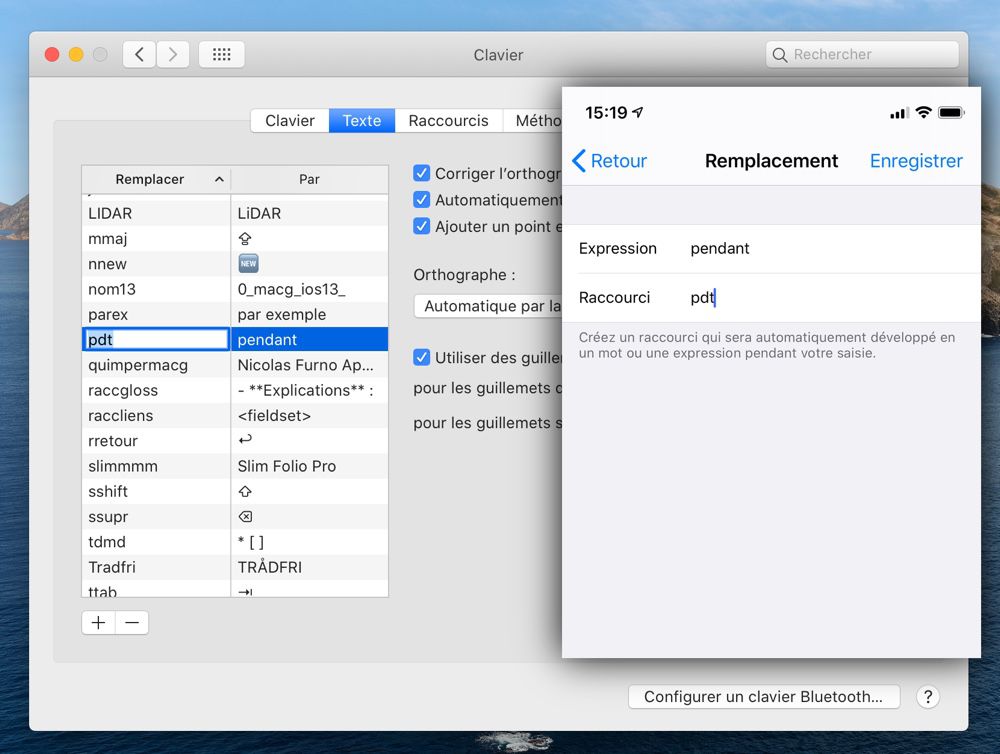
Vous pouvez vous contenter d’ajouter ce texte sans saisir d’abréviation, mais ce n’est pas ainsi que les gestionnaires fonctionnent traditionnellement. Je vous recommande de remplir les deux colonnes du tableau de macOS ou les deux lignes d’iOS pour finaliser l’ajout.
Fonctionnement
Contrairement aux solutions tierces, le gestionnaire d’abréviations d’Apple est parfaitement intégré au système et Apple utilise le mécanisme d’autocomplétion qui existe sur ses deux plateformes. Sa présentation est ainsi légèrement différente sur iOS ou sur macOS, même si son fonctionnement est identique.
Sur macOS, le texte complet apparaît sous l’abréviation au moment où vous la tapez. Vous n’avez pas besoin de cliquer dessus ou de confirmer son insertion, si vous tapez normalement, l’abréviation sera automatiquement remplacée par le texte complet :
Sur iOS, les suggestions d’autocomplétion s’affichent sur une rangée au dessus du clavier virtuel, ou alors en bas de l’écran si vous utilisez un iPad avec un clavier physique. Les abréviations y trouvent aussi place, mais comme sur macOS, il n’est pas nécessaire de toucher la suggestion. Tapez normalement, et les abréviations seront automatiquement converties en texte complet.
Petite astuce supplémentaire : si vous ne voulez pas remplacer une abréviation par un texte complet, vous pouvez utiliser la touche ESC pour annuler le changement. Vous pouvez aussi cliquer sur la petite croix affichée en-dessous sur macOS, ou bien toucher la suggestion la plus à gauche au-dessus du clavier d’iOS.
Limites et conseils
Par rapport aux gestionnaires tiers, le système d’Apple est plus limité. Il ne gère que le texte brut, sans mise en forme et ne permet pas d’insérer d’images. Néanmoins, vous pouvez l’utiliser avec les emojis et tous les caractères spéciaux qui peuvent être très compliqués à dénicher sur iOS. Je l’utilise par exemple pour les caractères des raccourcis clavier : ccmd donne ⌘, sshift pour ⇧, etc. Autre exemple que je trouve très utile, le raccourci ^2 me donne un ², caractère qui n’existe pas directement sur les claviers d’Apple.
Ce système fonctionne sans problème pour quelques caractères, un mot, une phrase ou même un paragraphe de texte. Vous pouvez aussi l’utiliser pour saisir plusieurs paragraphes, ou alors du texte sur plusieurs lignes, comme une adresse postale, mais la création doit absolument se faire sur un Mac. Utilisez le raccourci ⌥↩︎ pour insérer un passage à la ligne et ce sera bien inséré également sur iOS lorsque vous utilisez l’abréviation. Malheureusement, il n’y a, à ma connaissance, aucun moyen de créer un tel raccourci sur iOS.
Autre point qui peut poser problème, si vous avez activé les guillemets intelligents sur iOS ou sur macOS, les raccourcis qui contiennent des guillemets droits (") seront automatiquement convertis en guillemets français (« »). C’est bien dans du texte, mais si vous voulez utiliser le système d’Apple pour insérer du code HTML, comme c’était mon cas, cela casse tout, comme sur cet exemple qui permet d’insérer une vidéo dans un article :
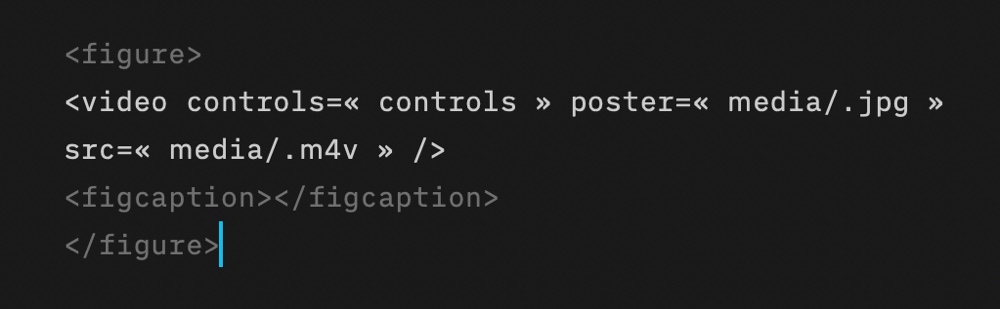
Si vous avez besoin d’insérer une abréviation plus complexe comme celle-ci, le mieux est d’utiliser un autre système. Sur macOS, n’importe quel autre gestionnaire d’abréviations fera l’affaire. Sur iOS, j’utilise l’app Gladys, en espérant qu’Apple finisse par corriger ce bug.
Dernière limite, la longueur du texte que vous pouvez insérer avec une abréviation. Apple a pensé son système avant tout pour insérer quelques mots et même si on peut faire plus, on sera vite bloqué. Impossible d’insérer cinq paragraphes de Lorem Ipsum, par exemple, et vous aurez un message d’erreur étrange si vous essayez de le faire :
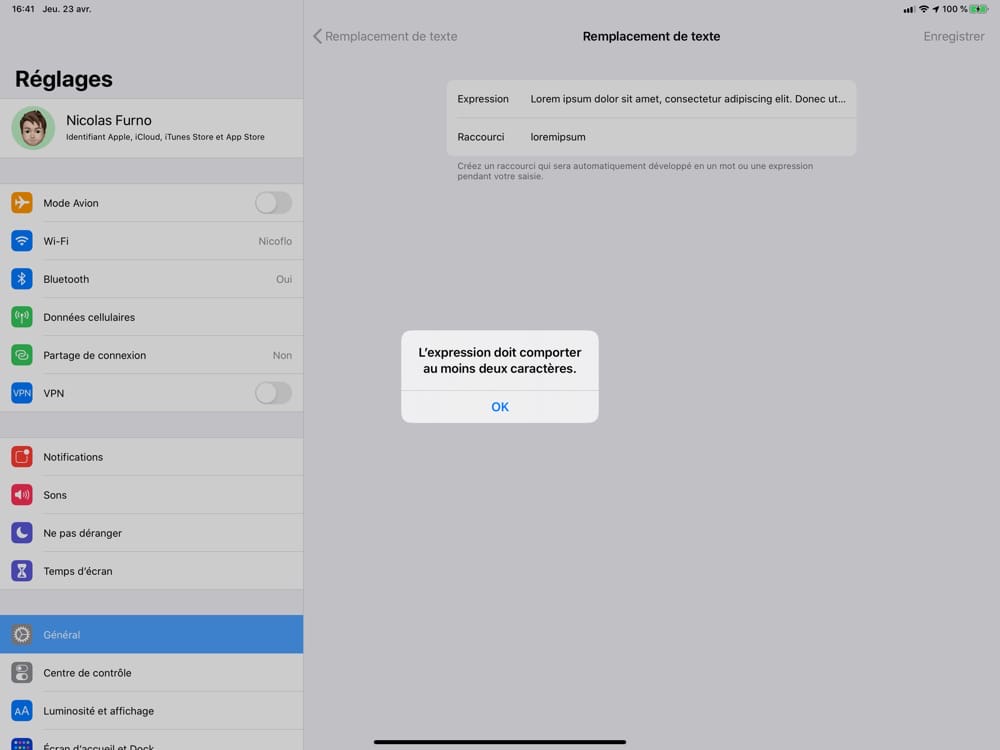
Si vous vous posiez la question, il semble que la limite haute soit de 1 994 caractères, ce qui permet malgré tout d’avoir quelques paragraphes de Lorem Ipsum, toujours à disposition sous la main. Ce qui peut toujours servir…
Pour en savoir plus, nos guides sont toujours en vente :
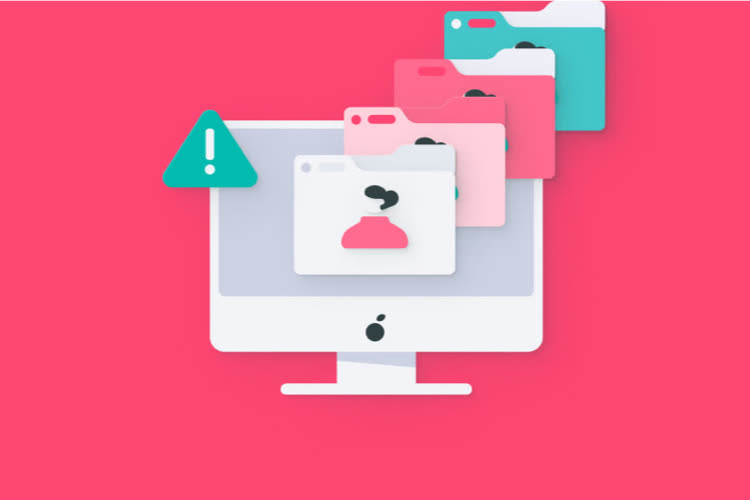







Je dois en avoir 1/2 milliard, c’est indispensable !
@GtnDns
+1
⇧ ⌘ ²
😊
J’ai programmé un traducteur de langage SMS en français normal pour ma fille avec cet outil. Ainsi elle peut s’exprimer par écrit presque normalement.
@fte
Je l’ai fait aussi ! 😆
@fte @MrMeteo
Sacré boulot, mais dans le genre idée de génie !👏
@fte
Du coup la pauvre, elle ne doit plus rien comprendre quand elle tape
‘G vu ton mp oklm, t deter’ et que ça remplace par
‘J’ai pris connaissance de ta missive de façon tout à fait décontractée, tu es drôlement déterminée ’ 😛😛
@fte
Vraiment ? Sacré boulot en effet ! Et ça doit être sacrément utile !
Sinon mon message précédent n’était pas du langage sms, j’étais juste content d’avoir pu rajouter ces expressions grâce à l’article.
Existe-t-il des apps de ce type sur iOS sans clavier alternatif ?
Je m’explique, j’ai essayé TextExpander mais il faut utiliser le clavier de l’app pour que les raccourci marche. J’imagine que c’est pareil pour toutes les apps de ce type non ?
@Benj2000
Oui, c’est pour ça que j’ai abandonné les apps tierces, la seule vraie solution sur iOS est d’utiliser le mécanisme d’Apple.
@nicolasf
C’est bien ce qu’il me semblait!
Merci!
@nicolasf
Je me sers d’un gestionnaire de raccourcis depuis… 20 ans maintenant (passé de Typeit4Me en VF - Mactylo, tout un poème - a TextExpander puis Typinator), et j’ai essayé à plusieurs reprises d’utiliser les raccourcis de MacOS/iOS, en vain. Je dois avoir une douzaine de raccourcis partagés, sans plus. C’est mille fois plus laborieux que dans une appli. Et je en comprends pas pourquoi Apple ne permet pas de copier une base de données de raccourcis comme les autres apps le font.
Je préfère m’en passer sur iOS que limiter mon usage sur macOS où ça m’est indispensable.
@pat3
Comme je n’écris quasiment plus que sur iPad, je n’ai pas le choix pour ma part. Et globalement le système me convient, même si j’espère qu’Apple l’améliorera cette année.
@ pat3 : « Et je en comprends pas pourquoi Apple ne permet pas de copier une base de données de raccourcis comme les autres apps le font. »
Apple le permet (voir le commentaire de Cactaceae sur ce sujet).
@BeePotato
"@ pat3 : « Et je en comprends pas pourquoi Apple ne permet pas de copier une base de données de raccourcis comme les autres apps le font. »
Apple le permet (voir le commentaire de Cactaceae sur ce sujet)."
La je suis sur iPad et il est tard, mais je testerais sa solution demain sur Mac…
Indispensable sur iOS, j'ai cherché -en vain- une fonction ou un logiciel équivalent sur Windows 10.
Mon abréviation la plus utilisée : le double @@ pour inscrire mon adresse e-mail en entier.
@alexandredenos
Il y a cela dans MSO.
Très bonne idée le @@ ! Merci 🙏
@alexandredenos
Excellent !
@alexandredenos
Super bonne idée le @@!
je plussoie et l'ai décliné sous @@a, @@l, pour les adresses que j'utilise le plus...
Je l'utilise depuis pas mal de temps pour noter mes @ mails ! Indispensable maintenant
Et penser aussi à nettoyer ces raccourcis lorsque l’on change de fonction ou de mission sous peine de bagarrer avec des suite de cadavres exquis.
Article trop long
@ourypelloy
???
@ourypelloy
Va voir chez Mac4Ever alors, ils ne savent pas écrire et « s’expriment » par vidéo...
@ourypelloy
Comme ça, ce serait mieux?
"On c créé des abrev pour ekrir + vit d mot. Pr savoir co ment taka cherché"
😜
@MacMarc
😂
Pour moi le vrai problème est surtout de me souvenir quel raccourci j’ai utilisé pour l’expression ! Du coup ça me fait perdre plus de temps qu’autre chose.
@Jeckill13
Il faut commencer par une ou deux abréviations simples et très utiles pour que ça rentre. Inutile d'en créer directement des dizaines si ce n'est pour jamais les utiliser ensuite, en effet.
Par ailleurs, avoir un système commun est utile. Par exemple, la suggestion d'utiliser deux @ au début de tous les mails, est excellente.
Autre exemple, j'ai plusieurs URL prêtes à emploi qui sont toutes formées de la même manière : « url » suivi du site, par exemple « urlmacg » pour https://www.macg.co.
À vous de trouver ce système, mais c'est à mon sens essentiel pour s'y retrouver et ne rien oublier.
Je pense que la bonne solution est de les apprendre par petits lots, progressivement.
Pour ça et les raccourcis clavier j'utilise la méthode suivante :
- je me concentre sur 3-4 raccourcis pendant une semaine
-un post-it (les vrais, en papier) avec ces raccourcis notés, collé sur le côté du clavier ou de l'écran pendant une semaine
Petit à petit on arrive à faire rentrer un bon paquet de raccourcis dans sa tête et l'utilisation devient automatique.
@joelcro
"Je pense que la bonne solution est de les apprendre par petits lots, progressivement."
J’ai d’abord transposé les abréviations que je faisais à l’écrit : càd pour c’est-à-dire, pcq pour parce que, mtn pour maintenant, etc.
Ensuite les expressions récurrentes de mon domaine d’activité : par exemple fcu pour forme du contenu, fex pour forme de l’expression, pheni pour phénoménologi (et comme ça j’ai un seul raccourci pour phénoménologie et phénoménologique), etc., les références régulières aussi.
Les formules de politesse : cord pour cordialement, bcord pour Bien cordialement, salu pour je vous prie d’agréer l’expression de mes sincères salutations, etc.
Puis des @x pour des adresses mails, des ww ou des ht pour des url, des >> pour des balises html, des mxxx pour du markdown (par exemple mlien pour []() avec le curseur positionné entre les crochets), ça devient assez jouissif.
Et ensuite, des que je tape trois fois une expression dans un texte assez court, je lui trouve un raccourci.
Ça vient petit à petit et avec tes besoins, tu fais très peu d’efforts t pour les inventer, et pour les retenir, mais à la fin tu en as un paquet dont tu ne te rends plus compte (sauf quand tu dois taper un texte sur machine autre que la tienne , là tu te rends compte du nombre de raccourcis que tu utilises couramment).
J’utilise les abréviations sur macOS et iOS depuis fort longtemps et cela me permet de gagner un temps fou lorsque. Par exemple, j’envoie beaucoup d’e-mails à des personnes dont le nom de famille est juste pas possible à écrire et au contenu rébarbatif car répétitif ... Bref, je ne pourrais plus m’en passer et je conseil à ceux qui n’ont pas encore essayé de tester cette fonction géniale 😉
Vous pouvez vous contenter d’ajouter ce texte sans saisir d’abréviation, mais ce n’est pas ainsi que les gestionnaires fonctionnent traditionnellement.
On peut ; bon - ce n’est pas traditionnel ; soit !
Mais du coup il se passe quoi si on fait ça ?
🤔
@Phiphi
En gros, le système suggère le texte quand vous commencez à le saisir, ou quand vous saisissez quelque chose de proche. Ce n'est pas très fiable, j'aime pas perso, mais c'est possible…
@nicolasf
Ah ok merci. Parce que je ne comprenais même pourquoi que le système permettait de faire ça. 👍
Existe-t-il un moyen d'exporter un fichier des ces raccourcis et des les importer? Histoire de pour voir se les échanger. Dans l'idéal il faudrait pouvoir éditer ce fichier afin de supprimer les éléments personnels (adresse mail par exemple) et ne conserver que les éléments génériques (formules de politesses, expressions...).
J'ai bien trouvé un fichier textReplacements.db dans Library/KeyboardServices mais... pour l'exploiter c'est hors compétences pour moi.
@joelcro
À ma connaissance non, justement parce que c'est une base de données sous le capot. Cela dit, j'imagine que le format est assez simple déchiffrer, un développeur pourrait sûrement le faire.
Je suis aller y jeter un oeil avec textedit, mais là c'est du klingon pour moi.
Au passage, j'ai trouvé un fichier cache aussi pour ces abréviations. J'ai été étonné d'y voir une abréviation que j'ai supprimé depuis très longtemps qui traîne encore là. C'est dingue comment ces caches peuvent conserver des informations sur de très longues durées, malgré une utilisation régulière d'onyx. Je sais, rien à voir avec le sujet.
@joelcro
Ah normal, la base de données est stocké dans un fichier binaire.
Sans vérifier, je suppose que c'est du SQLite 3, mais ça peut être un autre format. Il faudrait un programme (ou un script) pour extraire chaque abréviation et permettre les imports/exports.
@nicolasf
À priori, les abréviations se trouveraient ici:
~/Library/Dictionaries/CoreDataUbiquitySupport/$USER~/UserDictionary//store/UserDictionary.db
Ah ben voilà, je suis perdu. Normal. Bon, maintenant que j'ai lancé ça, je laisse faire les connaisseurs. On peut pas tout avoir, les idées et les solutions 😁
Et moi je prépare l’abandon du Mac au profit de l’iPad (+ Magic Keyboard Mac + Magic Trackpad 2 Mac).
Pour les Photos : bibliothèque Photos iCloud
Pour la musique : iTunes Match
Pour les vidéos : forfait iCloud supérieur + raccourci pour ajouter une illustration + stockage comme des fichier dans iCloud à la Windows.
Je vais vers les poings et pieds liés chez Apple et bâillonné ! Apple c’est très S&M finalement mais c’est bon.
Les abréviations ne fonctionnent plus pour moi depuis des lustres, probablement depuis Mavericks. Je suis sur HighSierra sur 2 Mac Mini et 1 MBP. Alors que ça fonctionne sur mon iPad en 9.3.6
[EDIT] Ça ne fonctionne ni sur Firefox, ni sur Thunderbird, ni sur Word et Excel 2011, ni sur Photoshop (juste pour rire). Ça marche sur Text Edit si on a coché "remplacement de texte" dans les préférences, sur Safari et sur Skype. Pas très utile en fait ?
@jardineur
Ben ça dépend des apps utilisées. J’utilise Mail et Safari, ça fonctionne. Idem dans Pages et les autres apps iWork que j’utilise aussi, ainsi que dans iA Writer, mon éditeur de texte de prédilection.
Les apps que vous citez sont toutes multi-plateformes et pas très respectueuses de l’écosystème d’Apple. Au lieu d’utiliser les composants standard, elles ont les leur et du coup, elles doivent prendre en charge elle-même cette fonction.
bjr
brm
rst
comme vous pouvez le constater, ne fonctionne pas dans Firefox ni dans le pack Office
avez vous une solution, à part dupliquer ?
@dan38
À part utiliser des apps qui reposent sur les composants standards des plate-formes, pas vraiment de solution, désolé…
Si c'est sur Mac, vous pouvez toujours opter pour un gestionnaire dédié.
Ça fonctionne depuis peu de temps sur Outlook et Word. Pas testé sur les autres applis de la suite Office.
Depuis macOS un simple glissé déposé sur le bureau des abréviations génère Substitution de texte.plist
Ce plist est assez simple ensuite à modifier voir automatiser pour les plus géniaux d’entre vous 😊
@Cactaceae
Ah oui, j'avais oublié cette astuce. 👍
Et on peut glisser dans l'autre sens en plus, après avoir modifié les éléments.
Voilà la solution @joelcro !
Pages